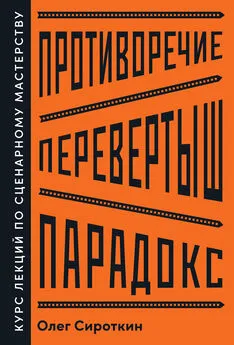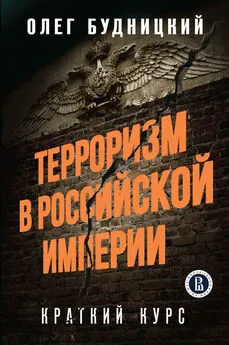Олег Мединов - Photoshop. Мультимедийный курс
- Название:Photoshop. Мультимедийный курс
- Автор:
- Жанр:
- Издательство:046ebc0b-b024-102a-94d5-07de47c81719
- Год:2008
- Город:Санкт-Петербург
- ISBN:978-5-388-00151-1
- Рейтинг:
- Избранное:Добавить в избранное
-
Отзывы:
-
Ваша оценка:
Олег Мединов - Photoshop. Мультимедийный курс краткое содержание
Эта книга – не обычный самоучитель. К ней прилагается мультимедийный интерактивный обучающий курс, который поможет вам разобраться в премудростях одной из самых популярных программ растровой графики Adobe Photoshop CS3.
Процесс обучения предельно прост и максимально приближен к занятиям с репетитором. Вы видите на экране работу виртуального преподавателя с программой Adobe Photoshop CS3 и слышите его рассказ, поясняющий действия. Для закрепления полученных знаний «учитель» постоянно задает контрольные вопросы и предлагает выполнить тестовые задания, в случае затруднения поможет подсказкой.
Большой объем учебного материала – около 17 часов лекций – позволяет утверждать, что мультимедийный курс будет интересен и новичкам, и опытным пользователям, которые уже владеют основными навыками работы с Adobe Photoshop и стремятся к достижению профессиональных результатов в своей работе.
Photoshop. Мультимедийный курс - читать онлайн бесплатно ознакомительный отрывок
Интервал:
Закладка:
Пастель
Фильтр Пастельделает изображение похожим на картину, нарисованную цветными мелками. При этом вы можете выбрать текстуру, на которой будет «нарисована» картина, что придаст ей объемный и шероховатый вид.
Перемещая ползунок Длина штриха, устанавливают, как нетрудно догадаться, длину штриха изображения. Обратите внимание, изображение состоит из горизонтальных штрихов.
Ползунок Детализацияпредназначен для настройки четкости изображения. Если требуется, чтобы мелкие детали присутствовали в изображении, следует увеличить уровень детализации.
Далее следует набор элементов управления для настройки текстуры. В раскрывающемся списке Текстуравыбирают тип текстуры: Холст, Кирпич, Мешковинаили Известняк. Вы можете также загрузить любую другую текстуру, нажав кнопку, расположенную справа от раскрывающегося списка Текстура. В качестве текстуры может быть любой ранее созданный файл в формате PSD.
С помощью ползунка Масштабустанавливают размер деталей текстуры. Например, если вы выберете текстуру Кирпич, то все изображение будет замощено кирпичом (прямоугольными блоками), а картина будет выглядеть, как будто нарисована мелками на кирпичной стене. Ползунком Масштабкак раз задают размер кирпичей в стене.
Текстура создает ощущение рельефа и шероховатости поверхности изображения. Ползунком Рельефнастраивают степень рельефности текстуры.
Поверхность рельефного объекта освещается по-разному. Это вполне объяснимо: рельеф содержит выпуклые участки, которые затеняют другие участки, то есть бросают на них тень. В раскрывающемся списке Светвыбирают направление падения света на поверхность изображения. Например, если свет падает вниз, то верхние границы кирпичей в стене будут частично затенены верхними кирпичами.
Цветные карандаши
Фильтр Цветные карандашисоздает иллюзию, что изображение нарисовано на бумаге обычными карандашами (рис. 11.6).
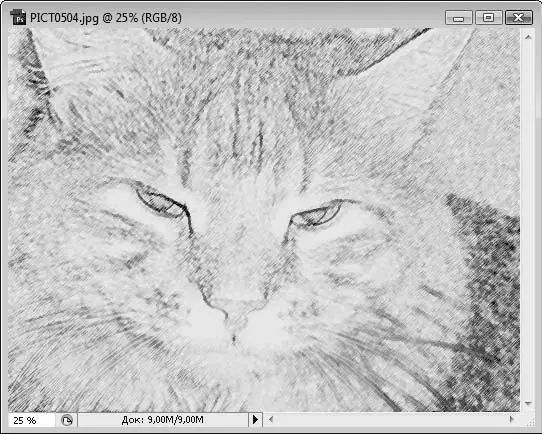
Рис. 11.6.Результат применения фильтра Цветные карандаши
Перемещая ползунок Толщина, выбирают толщину линий, то есть толщину штрихов.
С помощью ползунка Нажимопределяют силу нажима при рисовании «карандашом», то есть, если нажим небольшой, линии получаются бледными, и наоборот.
Предполагается, что карандашами рисуют на бумаге. Однако бумага может иметь разную яркость. От этого будет зависеть и контрастность изображения. Обратите внимание, что при установленном по умолчанию значении параметра Яркость бумагина рисунке отсутствуют белые участки: есть серые, бледно-желтые, бледно-розовые, но белых нет. Попробуйте переместить ползунок Яркость бумагив крайнее правое положение. «Бумага» станет белой, и на изображении появятся белые и очень светлые фрагменты. При минимальном значении параметра Яркость бумаги«бумага» становится черной.
Целлофановая упаковка
Действие данного фильтра описать словами непросто, его лучше увидеть. Изображение как будто покрывается полупрозрачной целлофановой пленкой, причем эта «пленка» рельефная, местами как будто вздутая. Область применения данного фильтра зависит только от вашей фантазии. Возможно, он вам пригодится при создании каких-либо фонов (рис. 11.7).
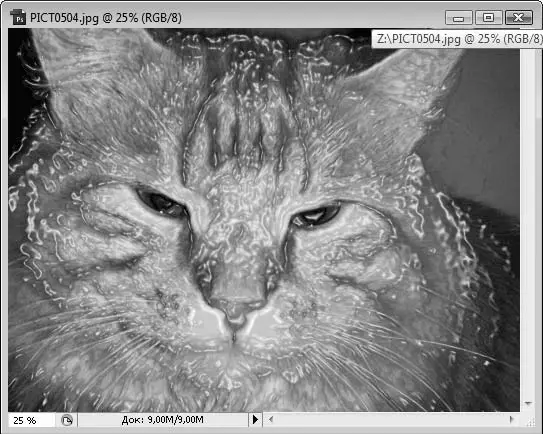
Рис. 11.7.Результат применения фильтра Целлофановая упаковка
С помощью ползунка Подсветкаустанавливают уровень световых бликов на «вздутых» участках «пленки».
Ползунком Детализациязадают уровень рельефа (чем ниже детализация, тем меньше «вздутий», а сами «вздутые» участки крупнее).
Перемещая ползунок Смягчение, настраивают степень мягкости переходов между «вздутыми» участками пленки.
Фильтры группы Искажение
Океанские волны
При применении фильтра Океанские волнына изображении появляется рябь, как будто данное изображение является отражением в воде. Параметры, устанавливаемые для данного фильтра по умолчанию, делают это изображение мало похожим на отражение в «океанских волнах», скорее на отражение в воде относительно спокойного озера: уровень искажений не так высок (рис. 11.8).
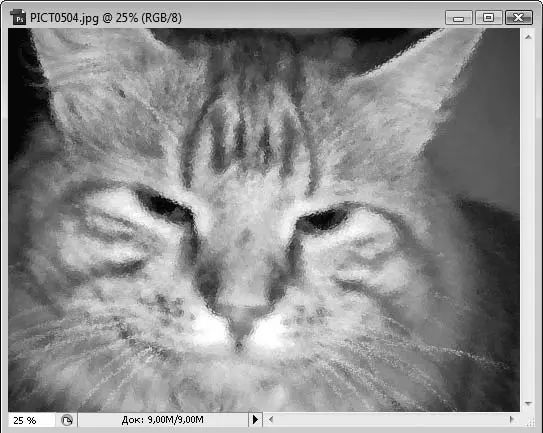
Рис. 11.8.Результат применения фильтра Океанские волны
Настройки фильтра Океанские волнывполне предсказуемы. Ползунком Размер волнустанавливают уровень детализации искажения, то есть чем больше значение данного параметра, тем крупнее будут фрагменты, подвергающиеся искажению.
Изменяя положение ползунка Сила волн, настраивают степень искажения. Если данный ползунок установлен в крайнее левое положение, то искажений нет.
Стекло
Фильтр Стеклонаходит большое применение на практике. С помощью данного фильтра можно создавать различные коллажи, фоны, а также имитировать стеклянные поверхности. При применении данного фильтра изображение как будто помещается за стекло с неровной поверхностью (рис. 11.9).
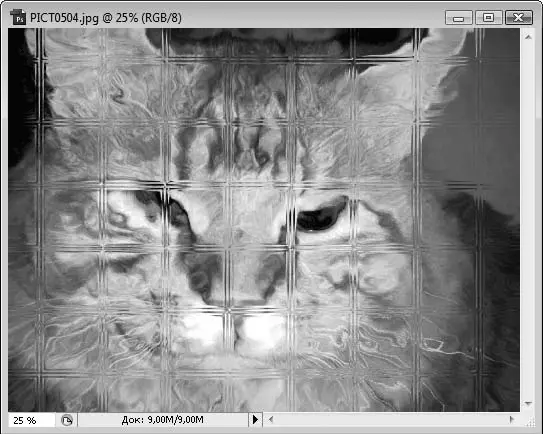
Рис. 11.9.Кот за рифленым стеклом
По умолчанию выбрана текстура Изморозь. Текстура Маленькие линзыимитирует рифленое стекло, а текстура Блоки– рифленое стекло с крупными блоками (рельефными квадратами). Можно использовать и собственную текстуру, созданную в формате PSD. Для этого нажмите кнопку, расположенную справа от раскрывающегося списка Текстура, и в появившемся контекстном меню выполните единственную команду Загрузить текстуру.
Изменяя параметр Масштаб, вы изменяете детализацию, то есть размер текстуры. Иными словами, вы увеличиваете или уменьшаете блоки или иные рельефные фрагменты «стекла».
Обратите внимание, что изображение, расположенное за «стеклом», искажено в соответствии с оптическими свойствами, то есть в зависимости от выпуклости или вогнутости участков стекла изображение увеличено или уменьшено. Установив флажок Инвертировать, вы сделаете вогнутые фрагменты стекла выпуклыми, и наоборот.
С помощью ползунка Искажениенастраивают степень искажения объекта, расположенного «за стеклом», а с помощью ползунка Смягчение– резкость переходов между рельефными элементами текстуры.
Читать дальшеИнтервал:
Закладка:





![Олег Будницкий - Терроризм в Российской Империи. Краткий курс [калибрятина]](/books/1058974/oleg-budnickij-terrorizm-v-rossijskoj-imperii-kra.webp)